Photoshop CS5制作透明塑料质感的苹果图标
时间:2024-02-07 18:45作者:下载吧人气:36


(1)运行Photoshop CS5,随意制作一个背景。

(2)新建图层,使用“椭圆选框”工具在视图中绘制选区并填充颜色。
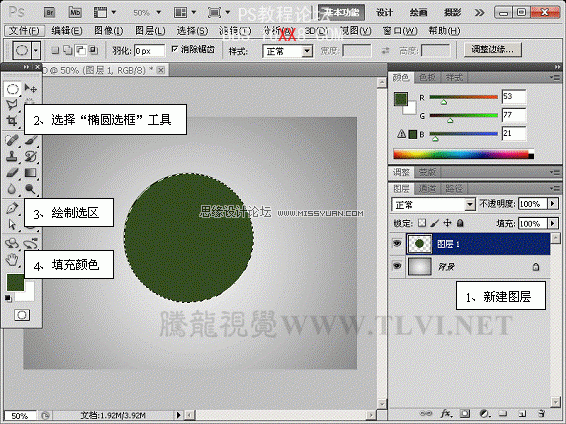
(3)取消选区,为“图层 1”图像添加“渐变叠加”和“内阴影”效果。。
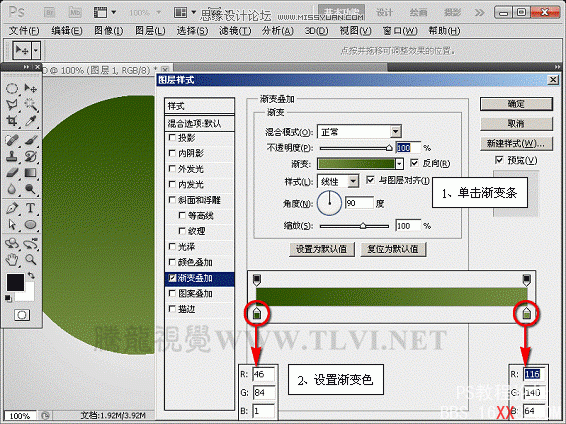


4)使用“钢笔”工具绘制路径。
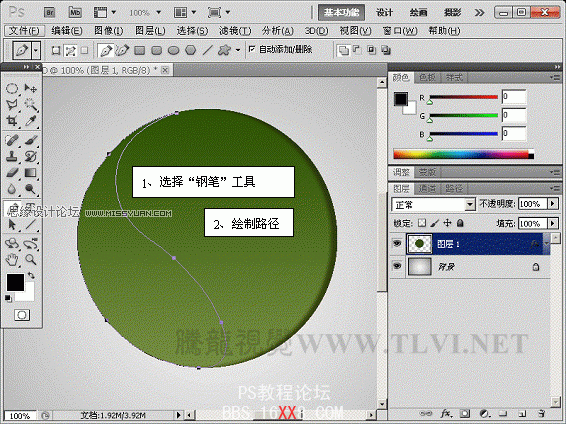
(5)新建图层,将路径转换为选区并填充颜色。
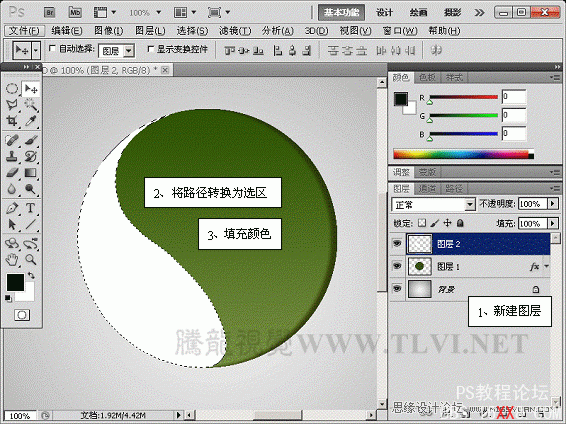
(6)取消选区,为图层添加“投影”和“渐变叠加”效果。

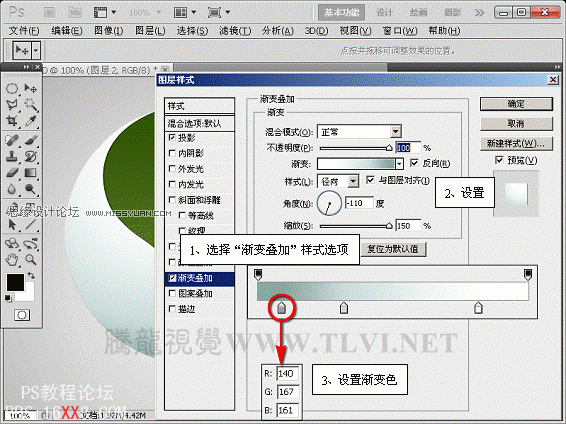

(7)在“图层 2”的下方新建图层,创建选区并填充颜色。
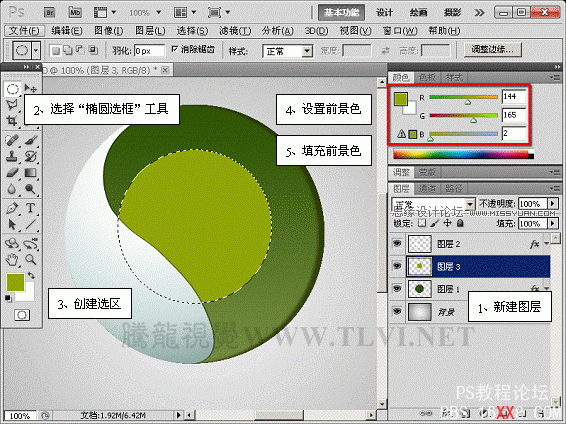
8)取消选区,为“图层 3”图像添加“渐变叠加”效果。

(9)使用“钢笔”工具绘制路径。
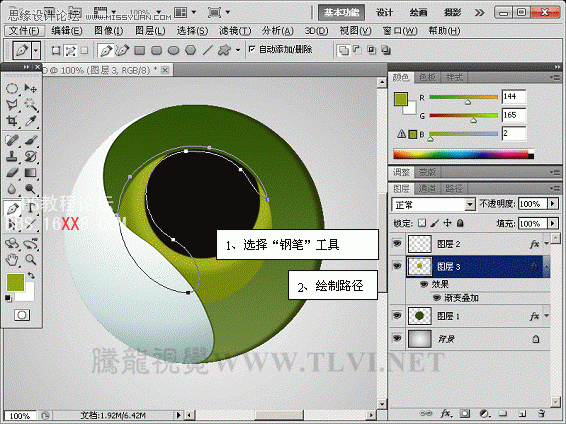
(10)新建图层,将路径转换为选区,填充颜色。
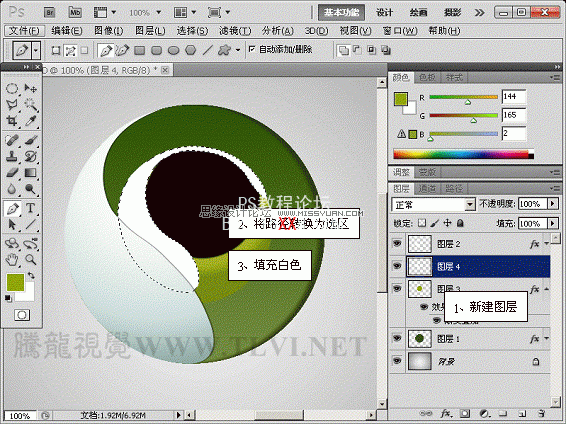
(11)调整“图层 4”的图层填充度,并为其添加“渐变叠加”和“投影”效果。
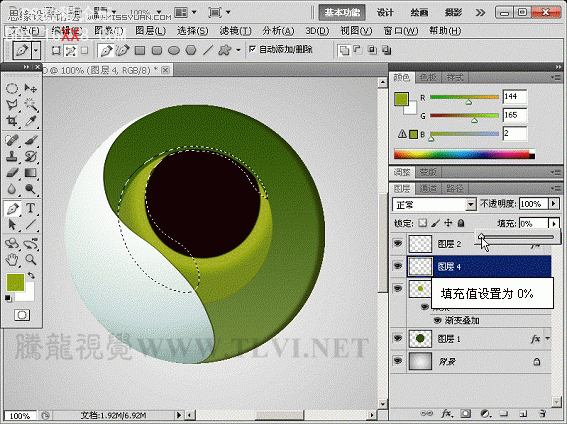
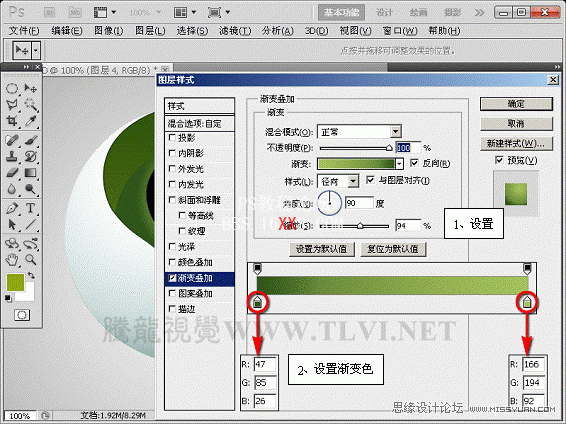
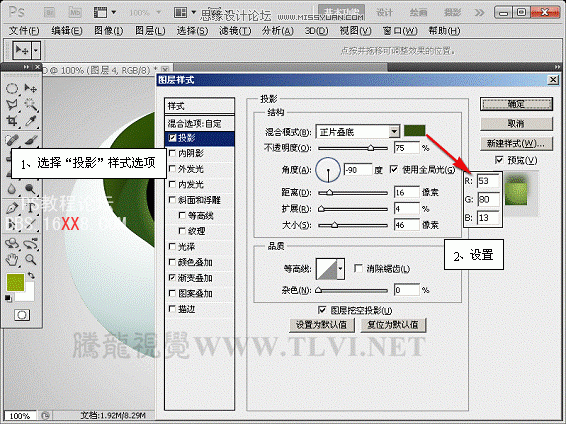

12)使用“钢笔”工具绘制路径,并将其转换为选区,填充颜色。
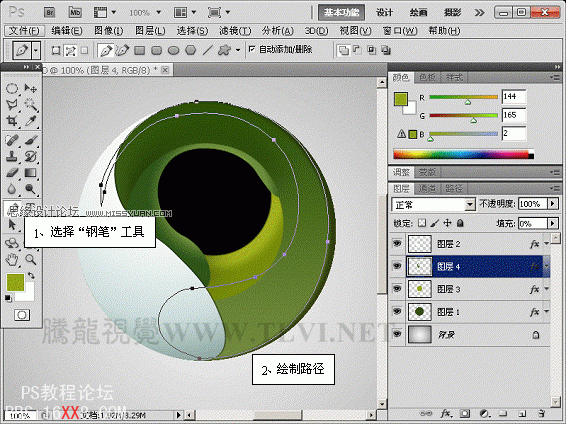
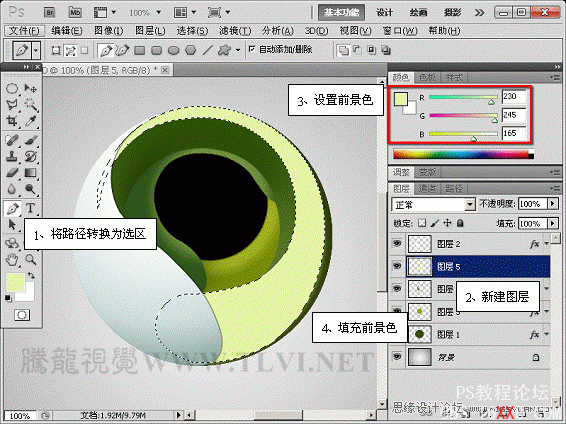
(13)设置“图层 5”的图层填充度,为其添加“内阴影”图层效果。
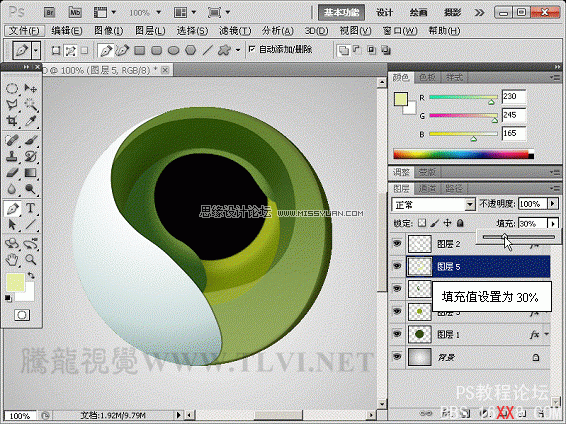
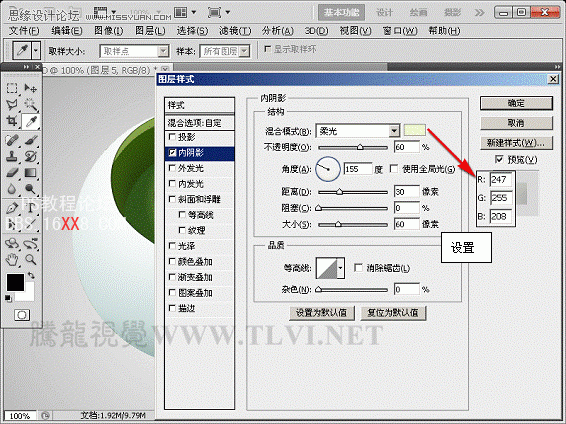

(14)使用“钢笔”工具绘制路径,并将其转换为选区,填充颜色。
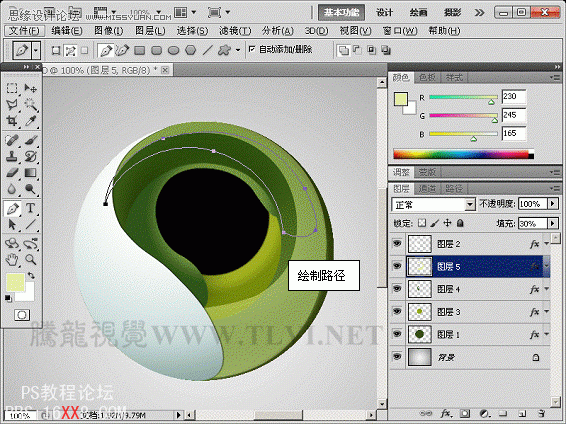
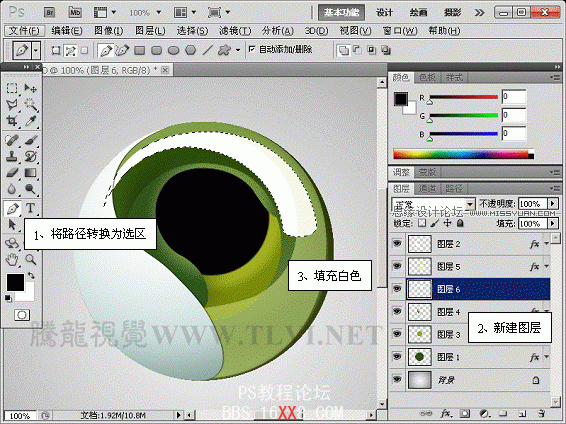
15)为“图层 6”添加“渐变叠加”和“投影”样式效果。
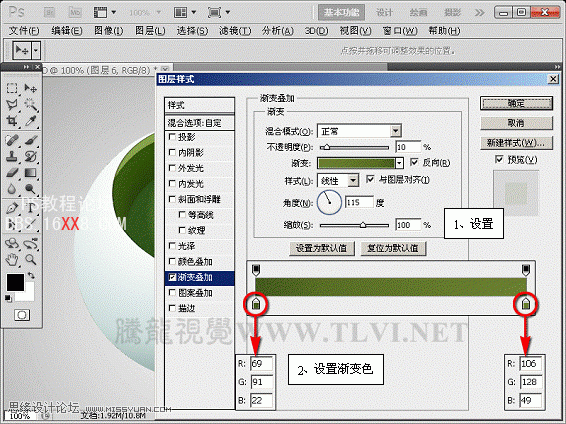
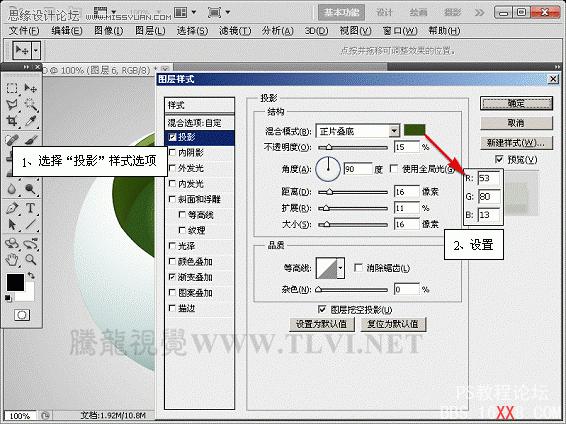

(16)复制“图层 6”图像,更改其大小、位置和图层样式选项设置。

(16)参照上述制作方法,将标志和高光绘制出,完成制作。


标签质感,苹果,图标,塑料,透明,CS5,制作,Photosho

网友评论